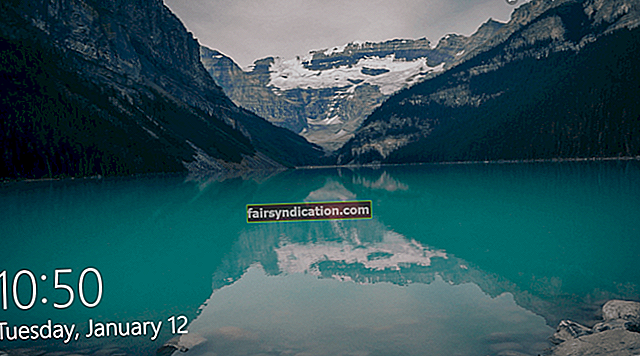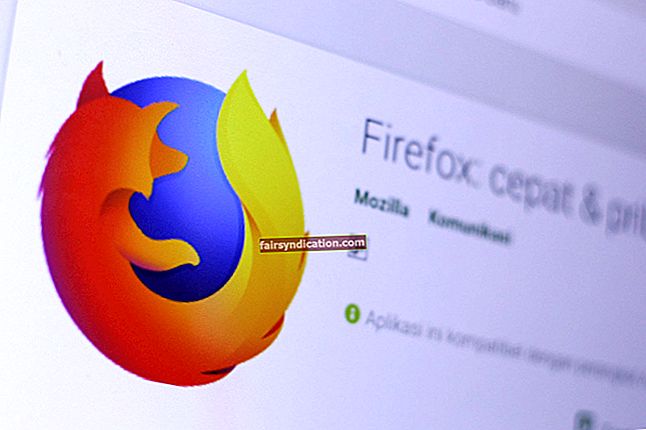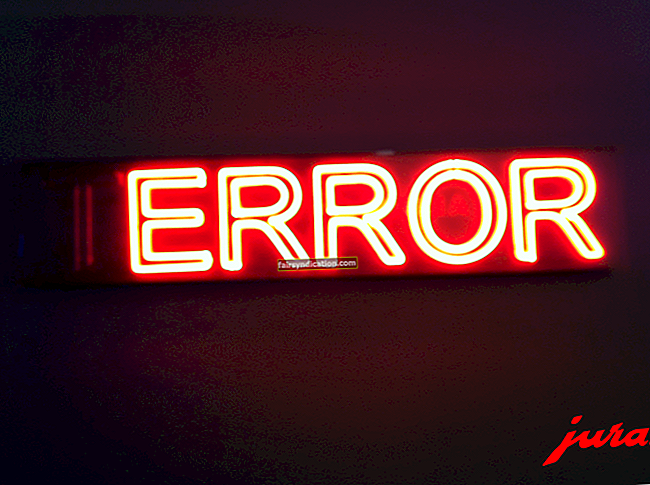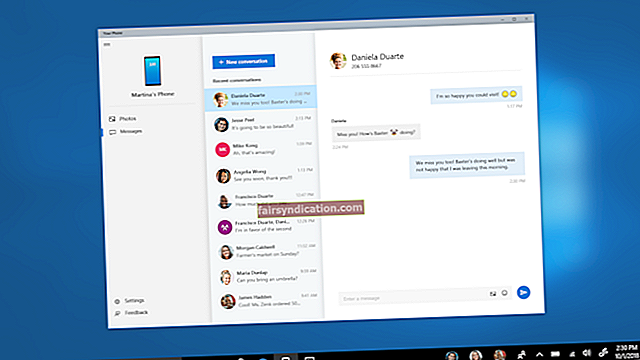Ang isa sa mga pee pee ng mga indibidwal na umaasa sa tech ay isang napakabagal na computer. Sinusuri mo ba ang Task Manager kapag ang iyong PC ay gumaganap nang mas mahina kaysa sa dati? Pagkatapos ng lahat, pinapayagan ka ng tool na ito na makita ang mga item na nagpapabagal sa iyong computer. Marahil, nakita mo ang Modern Setup Host na nagdudulot ng mataas na paggamit ng CPU.
Normal lamang na nais na malaman ang tungkol sa program na ito na kumakain ng iyong puwang sa disk. Kung ito ang kaso para sa iyo, masisiyahan ka na nakita mo ang post na ito. Dito, tatalakayin namin ang lahat ng kailangan mong malaman tungkol sa Modern Setup Host. Ano pa, tuturuan namin kayo kung paano ayusin ang mga karaniwang isyu na nauugnay dito.
Ano ang Modern Setup Host sa Windows 10?
Kapag tiningnan mo ang loob ng C: $ Windows.BTS Source folder, makikita mo ang maipapatupad na file na Modern Setup Host. Ito ay isang archive at installer na kumukuha ng sarili. Sa ilang mga pangyayari, lalabas ito sa iyong computer kung pinapatakbo nito ang bersyon ng system ng Windows beta (Windows Technical Preview). Tumatakbo sa background ang Modern Setup Host kapag nakita o na-install ng iyong system ang mga update. Ginampanan din nito ang isang mahalagang papel sa pagpapatakbo ng setup file para sa pag-upgrade ng isang PC sa Windows 10.
Tulad ng ibang mga bahagi ng Windows, ang Modern Setup Host ay mayroon ding patas na bahagi ng mga isyu. Narito ang mga pinakakaraniwang problema na iniulat ng mga gumagamit:
- Ang Modernong Setup Host ay nagdudulot ng mataas na paggamit ng CPU
- Huminto sa paggana ang Modern Setup Host
Sa karamihan ng mga kaso, ang mga pagkakamali sa Modern Setup Host ay may kinalaman sa mga isyu sa Pag-update ng Windows. Sa post na ito, ibinabahagi namin ang pinakamabisang mga paraan upang harapin ang problemang ito. Bukod dito, tatalakayin namin kung paano mo mai-optimize ang bilis ng iyong PC kapag nakita mo ang Modern Setup Host sa 100% disk paggamit.
Solusyon 1: Pagpapatakbo ng Troubleshooter sa Pag-update ng Windows
Ang isa sa mga pinakamahusay na paraan upang malutas ang mga pagkakamali sa Modern Setup Host ay ang pagpapatakbo ng troubleshooter sa Windows Update. Kung gumagamit ka ng Windows 10, built-in ang tool. Gayunpaman, kung nagpapatakbo ang iyong computer ng Windows 7 o Windows 8, kailangan mong pumunta sa website ng Microsoft at i-download ang troubleshooter. Narito ang mga hakbang para sa pagpapatakbo ng troubleshooter sa Windows 10:
- Pindutin ang Windows Key + S sa iyong keyboard.
- Ngayon, i-type ang "troubleshoot" (walang mga quote).
- Piliin ang Mag-troubleshoot mula sa mga resulta.
- Pumunta sa kanang pane, pagkatapos ay piliin ang Windows Update.
- I-click ang pindutan ng Run the Troubleshooter.
- Hintayin ang troubleshooter upang makilala at matugunan ang mga isyu.
- Sundin ang mga tagubilin sa screen upang malutas ang mga problema.
Para sa Windows 7 at Windows 8, sundin ang mga tagubilin sa ibaba:
- Pumunta sa website ng Microsoft at i-download ang troubleshooter.
- Sa sandaling na-download mo ang troubleshooter, i-double click ang maipapatupad na file upang mapatakbo ito.
- Piliin ang Windows Update, pagkatapos ay i-click ang Susunod.
- Ngayon, makikita ng troubleshooter ng Windows Update at ayusin ang lahat ng mga isyu.
Solusyon 2: Pagsasagawa ng isang DISM Scan
Ang mga error sa Modern Setup Host ay maaaring may kinalaman sa isang sira na pag-update sa Windows. Sa kabutihang palad, maaari mong gamitin ang tool sa Paghahatid ng Larawan at Pamamahala (DISM) ng Windows 10. Ang program na ito ng command-line ay maaaring makatulong sa iyo na malutas ang isyu. Narito ang mga hakbang para sa pagpapatakbo ng tool na DISM sa iyong PC:
- Pumunta sa iyong taskbar at i-click ang icon ng Paghahanap.
- I-type ang "cmd" (walang mga quote).
- Mag-right click sa Command Prompt mula sa mga resulta, pagkatapos ay piliin ang Run as Administrator mula sa mga pagpipilian.
- Kung na-prompt na magbigay ng pahintulot, i-click ang Oo.
- Kapag ang Command Prompt ay nakabukas na, patakbuhin ang mga sumusunod na utos:
DISM.exe / Online / Cleanup-image / Scanhealth
DISM.exe / Online / Cleanup-image / Checkhealth
DISM.exe / Online / Cleanup-image / Restorehealth
Tandaan na ang proseso ng pag-scan at pag-aayos ay tatagal ng ilang minuto upang makumpleto. Mahalagang hahayaan mong tumakbo ito nang hindi ginulo ito. Kapag natapos na ang proseso, suriin kung magpapatuloy ang isyu ng Modern Setup Host. Kung nandiyan pa rin ito, maaari kang magpatuloy sa susunod na solusyon.
Mabilis na solusyon Upang mabilis na malutas «Mga error sa Modern Setup Host», gumamit ng isang ligtas na LIBRENG tool na binuo ng koponan ng mga dalubhasa ng Auslogics.
Naglalaman ang app ng walang malware at partikular na idinisenyo para sa problemang inilarawan sa artikulong ito. I-download lamang at patakbuhin ito sa iyong PC. libreng pag-download
Binuo ni Auslogics

Ang Auslogics ay isang sertipikadong Developer ng Microsoft® Silver Application. Kinumpirma ng Microsoft ang mataas na kadalubhasaan ng Auslogics sa pagbuo ng de-kalidad na software na nakakatugon sa lumalaking kahilingan ng mga gumagamit ng PC.
Solusyon 3: Pagsasagawa ng isang Malinis na Boot
Malamang nakikita mo ang mensahe ng error sa Modern Setup Host dahil ang ilang mga program sa background ay nakagagambala sa Windows Update. Upang malutas ang problemang ito, kailangan mong magsagawa ng isang malinis na boot. Ang paggawa nito ay nagbibigay-daan sa iyo upang ilunsad ang iyong system na may mga mahahalagang driver at programa ng pagsisimula lamang. Maaari kang magsagawa ng isang malinis na boot sa pamamagitan ng pagsunod sa mga hakbang na ito:
- Sa iyong keyboard, pindutin ang Windows Key + R. Bubuksan nito ang Run dialog box.
- I-type ang "msconfig" (walang mga quote), pagkatapos ay i-click ang OK.
- Kapag ang window ng Configuration ng System ay nakabukas, pumunta sa tab na Pangkalahatan.
- Alisin sa pagkakapili ang Mga Item sa Pagsisimula ng Pag-load.
- I-click ang tab na Mga Serbisyo, pagkatapos ay lagyan ng tsek ang opsyong 'Itago ang lahat ng mga serbisyo ng Microsoft' sa ilalim ng window.
- I-click ang pindutang Huwag paganahin ang Lahat.
- Pumunta sa tab na Startup at i-click ang Buksan ang Task Manager.
- Sa sandaling bukas ang Task Manager, i-click ang tab na Startup.
- Kilalanin ang lahat ng mga startup item na may katayuang Pinagana. Mag-right click sa bawat isa sa kanila, pagkatapos ay piliin ang Huwag paganahin mula sa mga pagpipilian.
- Isara ang Task Manager at bumalik sa window ng Pag-configure ng System.
- Sa window ng Configuration ng System, i-click ang OK.
- I-restart ang iyong PC.
Sa sandaling mag-restart ang iyong computer, subukang muling i-install ang mga update. Suriin kung nawala ang isyu ng Modern Setup Host.
Solusyon 4: Gamit ang Ideyal na Default na Wika ng System
Ang mga isyu sa Pag-update ng Windows ay maaari ding maganap kapag ang wika ng system ng isang computer ay hindi tugma sa default na wika ng UI ng system. Maaari mong malutas ang problemang ito sa pamamagitan ng aming mga solusyon sa ibaba:
Sinusuri ang iyong Default na Wika ng UI ng System
- Pindutin ang Windows Key + S sa iyong keyboard.
- Ngayon, kailangan mong i-type ang "cmd" (walang mga quote).
- Mag-right click sa Command Prompt at piliin ang Run as Administrator.
- Kung na-prompt ng User Account Control na magbigay ng access sa programa, i-click ang Oo.
- Sa loob ng Command Prompt, i-type ang "dism / online / get-intl" (walang mga quote), pagkatapos ay pindutin ang Enter. Makikita mo ngayon ang iyong default na wika ng UI ng system.
Sinusuri ang iyong Wika ng System (Windows 10)
- Buksan ang app na Mga Setting sa pamamagitan ng pagpindot sa Windows Key + I sa iyong keyboard.
- Piliin ang Oras at Wika.
- Sa menu ng kaliwang pane, i-click ang Rehiyon at Wika.
- Tumingin sa kanang pane at suriin kung ang wika ay pareho sa iyong default na wika ng UI ng system.
- Kung ang wika ay nakatakda sa ibang pagpipilian, baguhin ito alinsunod dito. Pagkatapos gawin iyon, subukang muling i-install ang mga pag-update at suriin kung ang isyu ng Modern Setup Host ay nawala. Sa kabilang banda, kung ang wika ay tumutugma na sa iyong default na wika ng UI ng system, maaari kang magpatuloy sa Solusyon 5.
Sinusuri ang iyong Wika ng System (Windows 7)
- Buksan ang Run dialog box sa pamamagitan ng pagpindot sa Windows Key + R sa iyong keyboard.
- I-type ang "control" (walang mga quote), pagkatapos ay i-click ang OK.
- Tiyaking ang opsyong View By ay nakatakda sa Malalaking Mga Icon.
- Piliin ang Rehiyon at Wika.
- Suriin kung ang wika ay tumutugma sa iyong default na wika ng UI ng system. Kung hindi, baguhin ito nang naaayon. Gayunpaman, kung naitakda na ito sa tamang pagpipilian ng wika, maaari mong subukan ang susunod na solusyon.
Solusyon 5: Pag-aalis ng mga Item mula sa Folder ng Pamamahagi ng Software
Sa Windows 10, mayroong folder ng Pamamahagi ng Software na nag-iimbak ng lahat ng mahahalagang pansamantalang mga file para sa Windows Update. Gayunpaman, ang hindi kinakailangang mga file sa folder na ito ay maaaring maging sanhi ng pagkabigo ng mga pag-update. Upang ayusin ang isyung ito, maaari mong sundin ang mga hakbang sa ibaba:
- Sa iyong keyboard, pindutin ang Windows Key + R upang buksan ang Run dialog box.
- I-paste ang landas na ito:
C: \ Windows \ SoftwareDistribution \ Download
- Mag-click sa OK upang magpatuloy.
- Piliin ang lahat ng mga item sa folder sa pamamagitan ng pagpindot sa Ctrl + A sa iyong keyboard. Mag-right click sa mga napiling item, pagkatapos ay piliin ang Tanggalin mula sa mga pagpipilian.
- Maaari mong makita ang mensahe na Tinanggihan ng Folder Access. Sa pop-up window, piliin ang opsyong ‘Gawin ito para sa lahat ng kasalukuyang mga item’, pagkatapos ay i-click ang Magpatuloy.
- I-restart ang iyong PC.
Kapag nag-reboot ang iyong computer, subukang muling i-install ang mga update upang makita kung nawala ang error sa Modern Setup Host.
Solusyon 6: Hindi pagpapagana ng Update sa Windows
Isa sa mga paraan upang maalis ang problema sa Modern Setup Host ay upang hindi paganahin ang Windows Update. Maaari mo itong gawin kung hindi mo nais na mai-install ang anumang mga update para sa iyong system o hindi mo balak na mag-upgrade sa Windows 10. Narito ang mga hakbang para sa hindi pagpapagana ng Windows Update sa iyong PC:
- Buksan ang Run dialog box. Magagawa mo ito sa pamamagitan ng pagpindot sa Windows Key + R sa iyong keyboard.
- Ngayon, i-type ang "services.msc" (walang mga quote), pagkatapos ay pindutin ang Enter.
- Kapag ang window ng Mga Serbisyo ay nakabukas na, hanapin ang Update sa Windows, pagkatapos ay i-right click ito.
- Piliin ang Mga Katangian mula sa mga pagpipilian.
- Pumunta sa tab na Pangkalahatan, pagkatapos ay tiyakin na ang pagpipilian ng uri ng Startup ay nakatakda sa Hindi pinagana.
- I-click ang Stop button.
- I-click ang tab na Pag-recover, at itakda ang pagpipiliang Unang Pagkabigo upang Huwag Kumilos.
- I-save ang mga pagbabago sa pamamagitan ng pag-click sa Ilapat at OK.
Kung napansin mo na ang iyong computer ay mabagal pa rin sa kabila ng paglutas ng isyu sa Modern Setup Host, inirerekumenda namin ang paggamit ng Auslogics BoostSpeed. Posibleng mayroong iba pang mga item o problema sa iyong computer na nagiging sanhi ng pagbagal ng pagganap ng iyong PC. Sa pamamagitan ng paggamit ng BoostSpeed, magagawa mong mapupuksa ang mga isyung ito. Ang program na ito ng software ay may isang malakas na module ng paglilinis na nagwawalis sa lahat ng mga uri ng basura ng PC, kabilang ang cache ng web browser, pansamantalang mga file, hindi nagamit na mga tala ng error, at natirang mga file sa Pag-update ng Windows, bukod sa marami pa.
Ano pa, ang BoostSpeed ay magbabago ng hindi optimal na mga setting ng system, pinapayagan ang mga pagpapatakbo at proseso na maisagawa nang mas mabilis. Kapag ginamit mo ang tool na ito, mapapansin mo ang isang makabuluhang pagpapabuti sa pagganap ng iyong computer.
Nakita mo bang kapaki-pakinabang ang Windows Update?
Sumali sa talakayan sa ibaba at ibahagi ang iyong mga ideya!